最低限の費用で、快適にiPadを使いたい。
iPadって、目的が明確であれば、使い倒すんでしょうけど、
目的が明確でない場合は、なかなか使わない人も多いように思います。
※嫁っちにあげた、旧型のiPad Pro(10.5インチ)はほとんど使ってません、、
で、ですよ。
これまでiPadでは長文を書くことは想定していないため、iPad用のキーボードは購入していませんでした。
※なので、Apple Smart Keyboard Folioも購入なし
ただ、ブログも書き始めたし、キーボードを購入したい!
が、お金はかけたくないと思って、安いやつをAmazonで購入したので、レビューさせてもらいます!
購入したのは、「Anker ウルトラスリム Bluetooth ワイヤレスキーボード」
とりあえず、レビューの多さと、その安さで選択。
Ankerはモバイルバッテリーを使ってたので、あまり心配せずに購入に至りました。
では、レビューして行きましょう!
チープ感は否めない、けど、普通に使えるキーボード。
質感は値段相応です。やっぱ2000円程度のキーボードなので、質感を求めたらダメかなと。
タイピングをしていくと、ベコベコと音が鳴る。(表現悪いけど中身詰まっていない感あり)
でも、iPadとキーボードってこんなに相性よかったんだ、と初めて気づく。(遅すぎ)
そもそも長文打つ機会がなかったので、検索するときに親指で頑張ってたんですが、
やっぱりキーボードの方が段違いにタイピングが早いですね。
キー配列には少しクセあり
キーボードで大事なのは、キー配列。
このキーボードは英字配列なので、日本語キーボードに慣れてる人は少し慣れが必要です。
- 日本語/英語の切り替えはCapsLock
- 〜は1の左で、かつshift押しながら。※日本語配列だと、半角/全角の切り替えの位置ですね
- エンターは小さめ
- Comand(WindowsでいうCtrl)はスペースの横。
→コピー&ペーストなんかは指の形が変わります。(私だと親指+人差し指に変わります)
ただ、Macの位置に慣れてる人は問題ないと思います - deleteボタンあり!
気になったのはこんな感じですね。おそらくMac Bookなどを使っている人はあまり違和感ないと思います。
普段Windowsのキーボードを使っている人は少しタイピングの練習が必要ですね。
ちなみにみなさんdeleteボタンって使いますか?Backspaceの方が使いますか?
私の場合は、併用しているので、この小さいキーボードにdeleteボタンが付いているのはありがたい。
(マウス操作が減るのが一番嬉しいところ)
※そもそもMacでは、F10を使って英語に変えるのができないのがそもそもの不満があったり、、
ただ、人間って慣れればなんでもできる(どの口が言っとんねん、、)ので私はこの配列は慣れました、
iPad用(iOS用)に用意されたショートカットあり
Windowsでいうところの、Fキーが使えない代わりに、iOS用のショートカットキーが存在します。
ロック画面に行ったり、ロックボタンや、明るさ、音量調整があらかじめ準備されています。
ここもMac Bookなどと一緒ですかね。(配置は違うかもしれません)
ただ、私はまだこのボタンをうまく活用できてません。
iPadの場合のこれまでの操作の方が身についているため、
キーボードを使いつつ、タッチ操作で操作してしまっています。
今後も使うかどうかは不明ですが、このボタンがあることは紹介しておきます。
このキーボードでブログは書けるのか!?
そりゃ書けます。普通のキーボードですから。(怒られるわ!)
実は、2記事目ですが、タイピングにも慣れてきたので、問題ありません。
iPadでは、ブラウザでのメニュー位置などもPCで見るのと変わらないため問題ないです。
画面が小さいぐらいの違いですね。
まとめ
チープ感はありますが、何より軽いし、持ち運びも楽です。
ケースがないので、このまま持ち運んで良いものかは悩んでますが、、多少雑に扱っても問題なさそうではありますね。
何よりも物理ボタンがあることでの生産性アップの効果は非常に高いです。
タッチパネルの操作は慣れたとしても、物理ボタンを要するキーボードを超えることはないでしょう。
安くで済ませたい人に取っては、コスパ抜群のキーボードかと思います。
ゆくゆくはLogicoolのキーボードに買い替えを考えていますが、その繋ぎとしては全く問題なしですね!



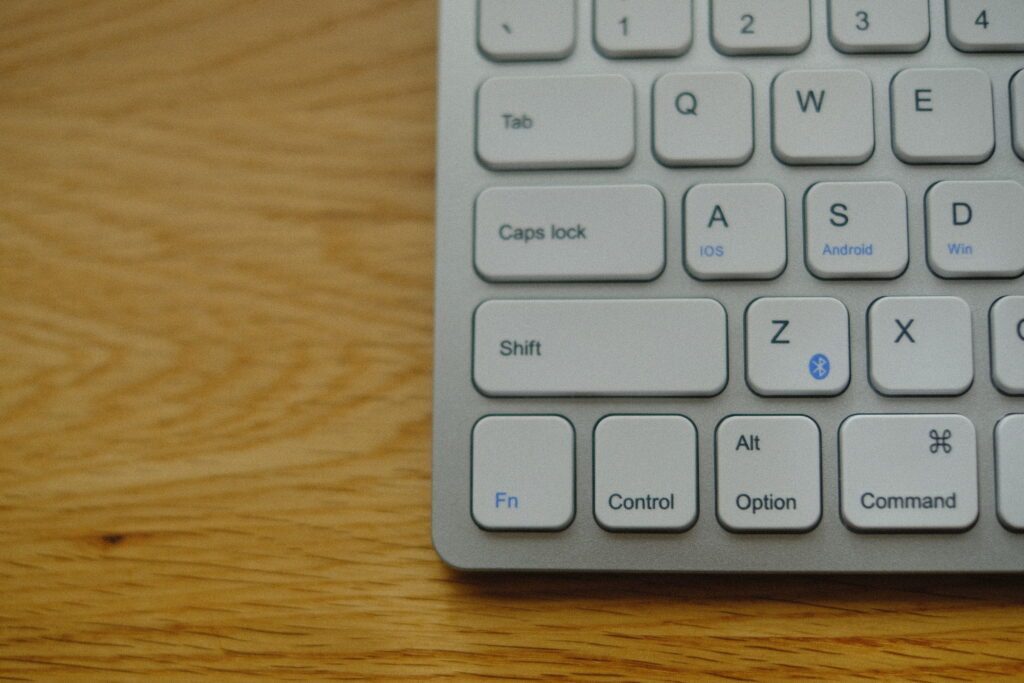


コメント